Comment retrouver des sauvegardes iPhone iTunes sur un PC/Mac
Où se trouvent les fichiers de sauvegardes iTunes sur un ordinateur Windows/Mac ? Lisez ce post pour savoir la localisation des sauvegardes iPhone sur PC Windows 11/10/8/7, MacOS Monterey, Big Sur, Catalina, Mojave, etc.
PhoneRescue pour iOS
Récupérer les données supprimées, disparues et perdues iOS de manière intelligente
- Récupérer les fichiers supprimés et existants des appareils iOS, y compris contacts, photos, messages, conversations de WhatsApp, etc.
- Il vous permet de prévisualiser les contenus de le sauvegarde iTunes et iCloud, afin de les extraire sélectivement vers l’ordinateur ou le périphérique iOS.
- PhoneRescue est compatible avec tous les modèles des appareils iOS: iPhone iPad et iPod touch, et fonctionne bien sous système Windows et Mac.
Bonjour j’ai fais une sauvegarde de mon iPhone sur iTunes. Mais je voudrais la récupérer comment je dois faire ? Et comment je fais pour la remettre sur mon iPhone ? Merci d’avance.
— Question de Forum iPhone
Normalement, vous ne vous souciez pas où vos sauvegardes iTunes sont stockées, sauf si vous voulez supprimer ou déplacer certains d’entre eux. Peu importe quelle raison vous voulez retrouver d’anciennes sauvegardes iTunes sur PC ou enregistrer vos sauvegardes importantes à un autre emplacement, vous pourriez trouver d’ici votre réponse.
Dans ce guide, nous listons les moyens pour vous aider à retrouver des fichiers de sauvegarde iTunes, supprimer une sauvegarde iTunes et voir/extraire des fichiers de sauvegarde iTunes sur un ordinateur PC Windows et Mac.
Partie 1. Comment trouver l’emplacement de sauvegardes iTunes
L’emplacement de la sauvegarde se différencie par le système d’exploitation sur votre ordinateur, vous devriez naviguer jusqu’au dossier correspondant de votre application Finder.
1. Retrouver des sauvegardes iPhone sous PC Windows 11/10/8/7
1) Sur un ordinateur Windows, pour retrouver la liste de vos sauvegardes iPhone, accédez à : \Users\(nom d’utilisateur)\AppData\Roaming\Apple Computer\MobileSync\Backup\
2) Vous pouvez également utiliser la barre de recherche sur votre PC pour rechercher %appdata%, puis passez à Apple Computer > MobileSync > Backup
Ainsi, vous pouvez trouver des sauvegardes sur votre ordinateur PC Windows.
Sous Windows XP : Documents and Settings (nom_utilisateur)/Application Data/Apple Computer/MobileSync/Backup
2. Retrouver sauvegarde iPhone sur Mac
Où se trouve la sauvegarde iPhone sur Mac? Le voilà des canaux pour trouver celle d’iTunes sur mac.
1) Sur un Mac, l’emplacement par défaut est de : ~/Bibliothèque/Application Support/MobileSync/Backup/
2) Pour accéder à des fichiers de sauvegarde, vous pouvez aussi aller à la barre de menus du Finder > Aller au dossier > Saisissez l’emplacement > Cliquez sur Aller.
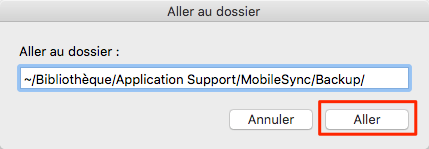
Saissez l’emplacement et cliquez sur Aller
3) Bien sûr, il y a une autre façon de localiser une sauvegarde spécifique. Dans la barre de menu iTunes > iTunes > Préférences > Appareils > Choisissez une sauvegarde tout en maintenant la touche Contrôle enfoncée > Sélectionnez Afficher dans le Finder.
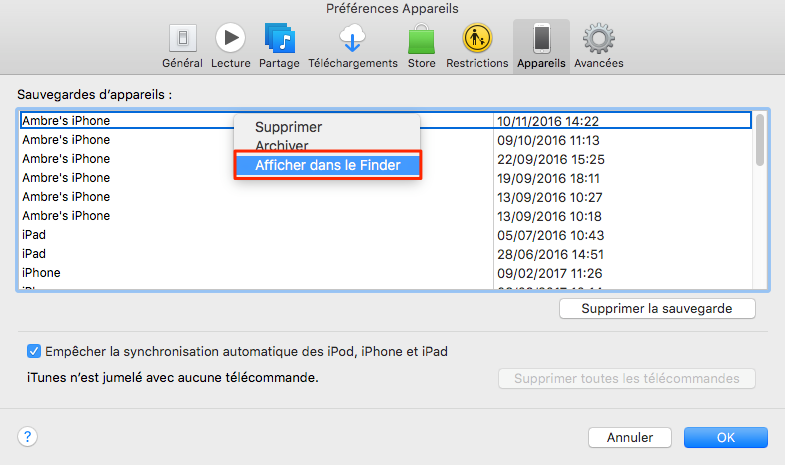
Choisissez une sauvegarde et sélectionnez Afficher dans le Finder
Partie 2. Comment afficher et restaurer des fichiers de sauvegarde iTunes
Comme nous le savons, iTunes ne vous permet pas d’afficher les fichiers de sauvegarde iPhone sur Mac/PC en raison du format des données : la sauvegarde iTunes est un fichier SQLITE. Si vous souhaitez afficher des fichiers de sauvegarde iTunes ou restaurer des données depuis cette sauvegarde sur votre appareil, vous pouvez essayer PhoneRescue pour iOS.
Ce programme vous permet de prévisualiser et de restaurer sélectivement la sauvegarde iTunes/iCloud sur votre iPhone iPad. Prend en charge d’iPhone 15/14/13/12/11/XS/X ou d’anceinnes versions sur l’iOS 17/16/15/14, etc.
Si vous oubliez le code sur la sauvegarde chiffrée iTunes, veuillez voir cette astuce incontournable : Cracker le mot de passe de sauvegarde iTunes >
- Après le téléchargement et l’installation, exécutez-le et connectez votre iPhone à l’ordinateur, puis sélectionnez Récupérer depuis la sauvegarde.
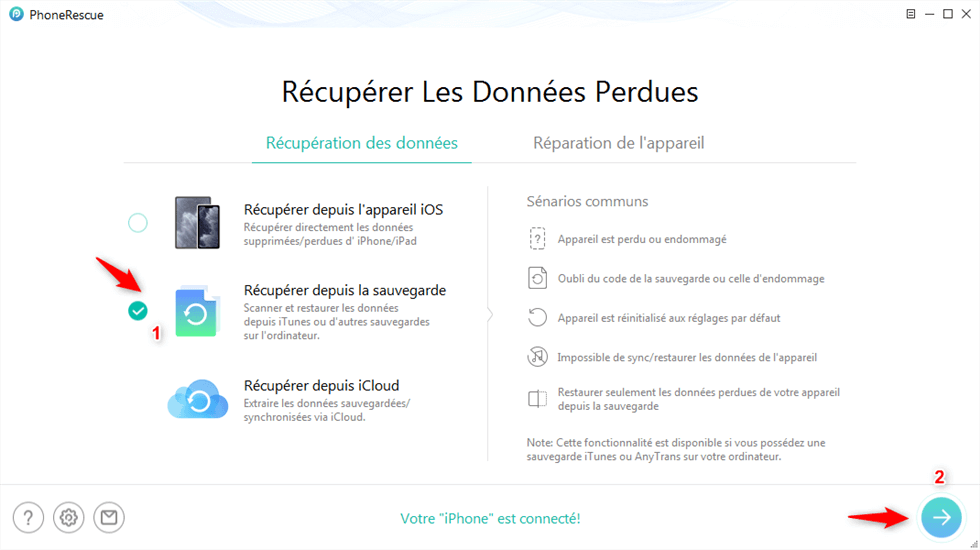
Récupérer depuis la sauvegarde
- PhoneRescue pour iOS détectera vos fichiers de sauvegarde iTunes et les listera comme ci-dessous > Sélectionnez les types de fichiers que vous voulez récupérer > Cliquez sur le bouton OK.
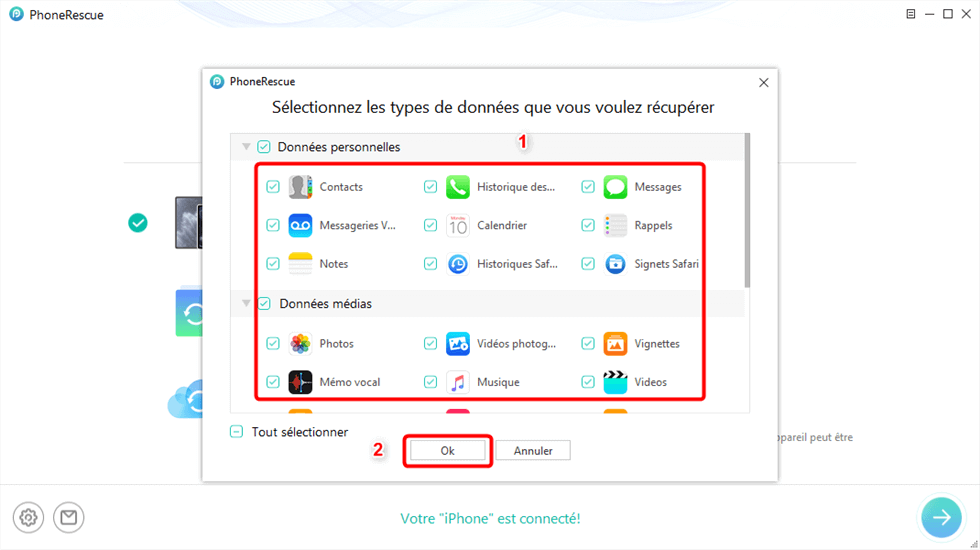
Appuyer sur OK
- Vous pouvez cliquer sur les paramètres dans le coin inférieur gauche, vous verrez l’Emplacement d’exportation, puis cliquez sur l’option du Sélectionner pour définir l’emplacement où la sauvegarde est enregistrée, afin que vous puissiez retrouver la sauvegarde iPhone sur Mac/PC rapidement.
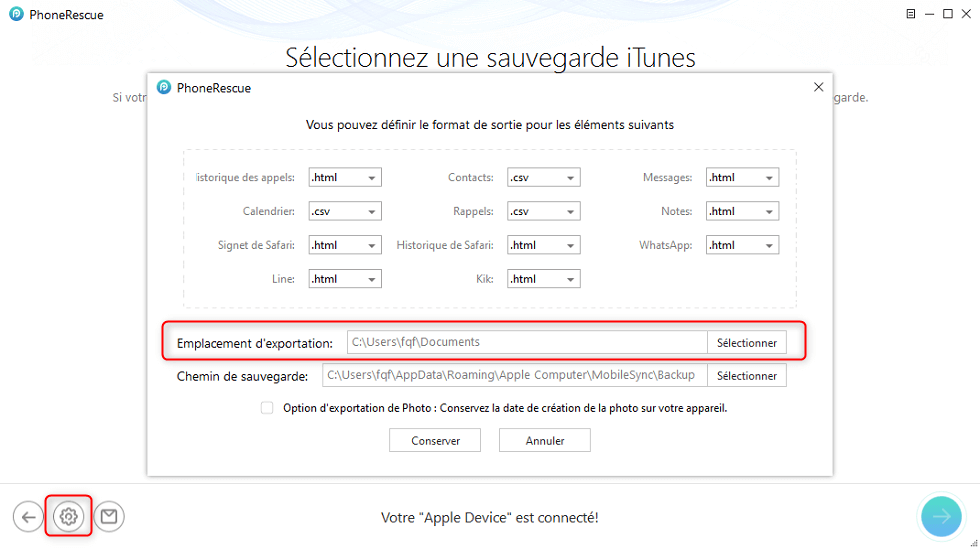
Emplacement d’exportation
- Sélctionnez les éléments à récupérer > Cliquez sur le bouton Vers PC ou Vers appareil pour récupérer vos données sur l’ordinateur ou votre téléphone.
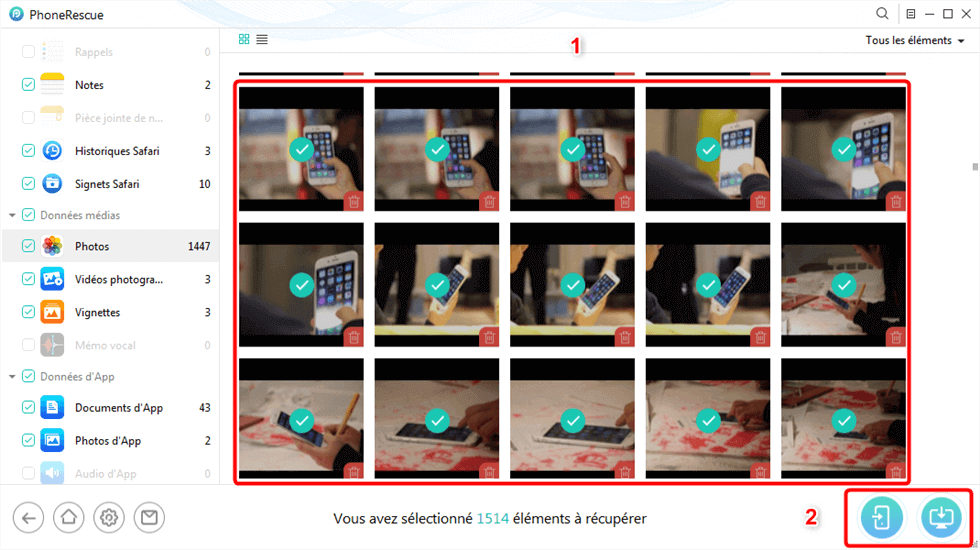
Sélectionnez les éléments à transférer
Partie 3. Comment supprimer des sauvegardes iTunes
Quant à la suppression de sauvegarde iPhone, vous avez beaucoup de raison : les anciennes sauvegardes sont inutiles, et ce qui occupe une pas mal mémoire, ou la sauvegarde était corrompue ou non compatible.
- Sur Mac : sélectionnez iTunes > Préférences
- Sur Windows : sélectionnez Édition > Préférences
- Appareils > Sélectionnez la sauvegarde que vous souhaitez supprimer > Cliquez sur Supprimer la sauvegarde.
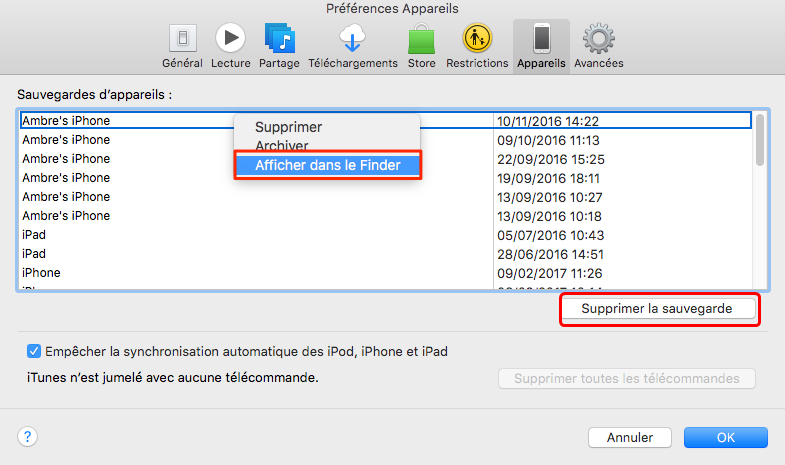
Comment supprimer des sauvegardes iTunes
Conclusion
Il est facile de trouver vos sauvegardes iPhone iPad stockées sur votre ordinateur, mais difficile d’afficher des contenus de sauvegarde. Outre la façon de trouver l’emplacement de la bibliothèque iTunes, on vous donne aussi : Comment extraire des données iPhone depuis iTunes >
Questions liées aux produits ? Contactez l'équipe Support à trouver une solution >






